راحت ترین روش نصب بازی در کنسول xbox one و xbox 360

همواره نصب بازی ها با دغدغه های خاص خودش همراه است که یادگیری روش نصب آسان شما را برای نصب سریعتر و هرچه بهتر بازی ها یاری می کند. ما در این پست روش نصب بازی روی کنسول xbox one و xbox 360 را به شما آموزش می دهیم.
در ابتدا انواع روشهای نصب بازی را معرفی می کنیم.
روش اول : نصب بازی از روی دیسک بر روی Xbox
هنگامی که یک دیسک بازی را درون دستگاه قرار می دهید، کنسول به صورت خودکار چک می کند که آیا این بازی قبلا بر روی دستگاه نصب شده است یا خیر. اگر که بازی قبلا نصب نشده باشد، پیامی مبتنی بر نصب بازی برایتان به نمایش در می آید.
روش دوم : نصب بازی از طریق Xbox Games Store
وقتی که یک بازی را از فروشگاه بازی های ایکس باکس دانلود می کنید، به صورت خودکار عملیات نصب نیز انجام می شود. وقتی که بازی در حال دانلود و نصب است، در صفی در قسمت My games & apps به نمایش در خواهد آمد.
اگر گزینه ی نصب بازی در وقتی دیگر را انتخاب کنید، از سمت راست در بخش Ready to install می توانید بازی های آماده برای نصب را مشاهده نمایید.
نصب مجدد بازی در ایکس باکس :
برای این که بتوانید یک بازی را مجددا نصب کنید بایستی حتما اول آن را از روی دستگاه خودتان حذف کنید و سپس با خرید بازی جدید نسبت به نصب آن اقدام نمایید.
خرید بازی از Xbox Store :
بازی هایی که به صورت فیزیکی خریداری می شوند عموما پس از مدتی دچار مشکل می شوند شما می توانید از فروشگاه ما نسبت به خرید بازی های دیجیتال ایکس باکس اقدام نمایید.
خرید دیجیتالی بازی ها چندین مزیت دارد، که بزرگترین مزیت آن دسترسی آنی به بازی های تازه منتشر شده و محافظت بازی از آسیب های فیزیکی است. اما در خرید اینترنتی بین المللی محدودیت هایی را بر روی کاربران ایرانی قرار داده است. به جهت خرید از فروشگاه بازی های ایکس باکس، بایستی دارای کارت های اعتباری بین المللی باشید که به دلایلی که حضورتان عرض کردیم امکان تهیه این کارت ها در جغرافیای ایران به آسانی وجود ندارد. بهترین روش برای استفاده از گیفت کارت هاست.
مراحل اجرا و شناسایی فایلهای دانلود شده در کنسول XBOX ONE چگونه است؟
1. هارد اکسترنال خود را به کنسول Xbox One متصل کنید. کمی بعد، پیغامی با مضمون Use for media, or for games & apps برای شما نمایش داده می شود و سه گزینه برای انتخاب در اختیارتان قرار می دهد.
2. گزینه Format storage device را انتخاب کنید و برای هارد خود یک نام انتخاب کنید.
3-بازی مورد نظر را از طریق کنسول و فروشگاه STORE که خریداری کردید برای چند مگابایت بر روی کنسول در حال دانلود قرار دهید.
4-هارد را از کنسول جدا کنید.
5-نام آخرین ورژن بازی را که بر روی کنسول شما دانلود شده است را کپی کنید.
6-نام دیتای دانلود شده از سایت پی سی دانلود را به نام جدید لینک ( که از طریق کنسول بر روی هارد چند مگابایت دانلود کردید) تغییر دهید.
7-دیتای دانلود شده را هنوز به هارد مورد نظر انتقال ندهید.
اکنون میتوانید مراحل زیر را انجام داده و بازی را به درستی به کنسول انتقال دهید تا بازی اجرا شود
آموزش نصب بازی در ایکس باکس وان اس
شروع عملیات نصب بازی در Xbox One :
مرحله اول:
1. هارد اکسترنال خود را به کنسول Xbox One متصل کنید. کمی بعد، پیغامی با مضمون Use for media, or for games & apps برای شما نمایش داده می شود و سه گزینه برای انتخاب در اختیارتان قرار می دهد.با انتخاب گزینه Format storage device برای هارد خود یک نام انتخاب کنید.
2. در مرحله بعد گزینه Install new things here و سپس برای بار دوم گزینه Format storage device را انتخاب کنید. هم اکنون هارد شما آماده انتقال است و کنسول پیغامی با محتوای External storage ready را نمایش می دهد.
مرحله دوم:
1. هارد اکسترنال را به کامپیوتر وصل کنید و نرم افزار Xbox One External USB Storage Device Converter را به صورت Run as Admin اجرا کنید.
2. در نرم افزار بر روی گزینه Scan بزنید تا هارد شما را شناسایی کند.
3. هارد شما پس از شناسایی در حالت XBOX Mode قرار می گیرد. روی هارد کلیک راست کنید و سپس گزینه Enable PC Mode را انتخاب کنید.
4. دوباره روی گزینه Scan بزنید تا تغییرات هارد را مشاهده کنید. اکنون هارد شما در حالت PC Mode قرار دارد.
5. اتصال هارد خود را به صورت Safely Remove قطع کنید. هارد را جدا کنید و مجددا به کامپیوتر وصل کنید. این بار، هارد شما به راحتی شناسایی می شود و شما می توانید از طریق My Computer وارد هارد شوید.
6. حال محتوای مورد نظر خود را بدون ساخت هیچ پوشه ای، در روت اصلی هارد کپی کنید و پس از پایان انتقال دیتای بازی به هارد، بار دیگر در نرم افزار Xbox One External USB Storage Device Converter از گزینه Scan استفاده کنید.
7. مشاهده می کنید که هارد شما همچنان در حالت PC Mode قرار دارد. برای اینکه بتوانید دیتای بازی را به کنسول خود انتقال دهید، باید روی هارد کلیک راست کنید و سپس گزینه Enable XBOX Mode را انتخاب کنید.
8. برای حصول اطمینان، دوباره روی اسکن بزنید تا حالت Xbox Mode را در سمت راست مشاهده کنید.
اکنون میتوانید هارد خود را به کنسول متصل کنید و بازی های خود را در بخش My games & apps پیدا کنید.توجه داشته باشید که برای شناسایی محتوای هارد در کنسول پس از طی این مراحل ، باید کنسول به اینترنت متصل باشد.
چگونه از کامپیوتر بجای تلویزیون برای ایکس باکس استفاده کنیم؟
آموزش نصب بازی روی XBOX 360 (ایکس باکس ۳۶۰):
روش اول:
1. نرم افزار ImgBurn را دانلود (روی همین لینک کلیک کنید) و اجرا کنید.
2. برای write بازی روی DVD9، گزینه Write Image File To Disc را انتخاب نمایید.
3. گزینه Browse for a file را که بهصورت آیکون کوچک با نماد پوشه و ذرهبین مشخص شده است، انتخاب نموده و از پنجره ی Open، فایل پیوست با پسوند dvd. (با حجم معمولاً 1-2 کیلوبایت) را انتخاب کنید.
4. حال DVD دو لایه ی خام را در دستگاه قرار داده و تنظیمات مربوط به write را انجام دهید. برای داشتن کیفیت مناسب تر لازم است سرعت write را پایین تنظیم کنید.
5. در این مرحله کلید Write را انتخاب نموده تا مراحل Write انجام شود. سپس، بررسی دیسک Write شده توسط برنامه شروع میشود. برای غیر فعال کردن آن میتوانید قبل از Write گزینه Verify را غیر فعال نمایید.
6. پس از اتمام Write، دیسک برای استفاده در کنسول آماده است.

روش دوم: (مخصوص کنسول های جی تگ شده)
1. محتویات رو با برنامه Iso2God، باید convert (تبدیل) کنید.
2. پوشه ایجاد شده توسط برنامه رو از طریق فلش، ب وسیله نرم افزار XEX Menu (روی کنسول های جی تگ در قسمت بازی ها نصب است ) در مسیر Content و 000000000000000 کپی کنید.
3. حالا میتوانید از لیست بازی ها، بازی رو اجرا کنید.
کلیپ آموزشی نصب بازی درایکس باکس 360







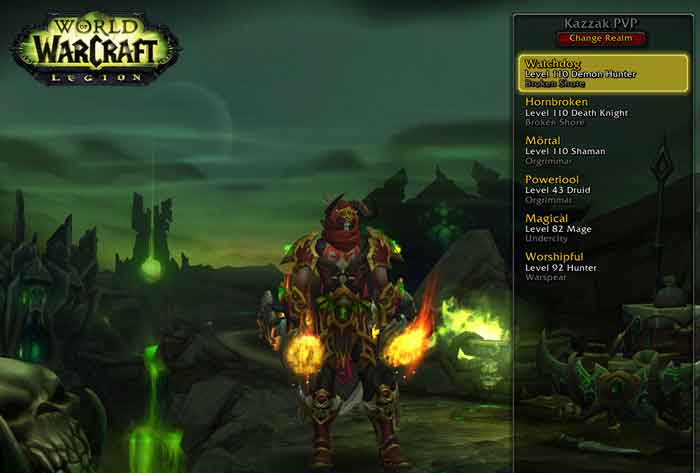


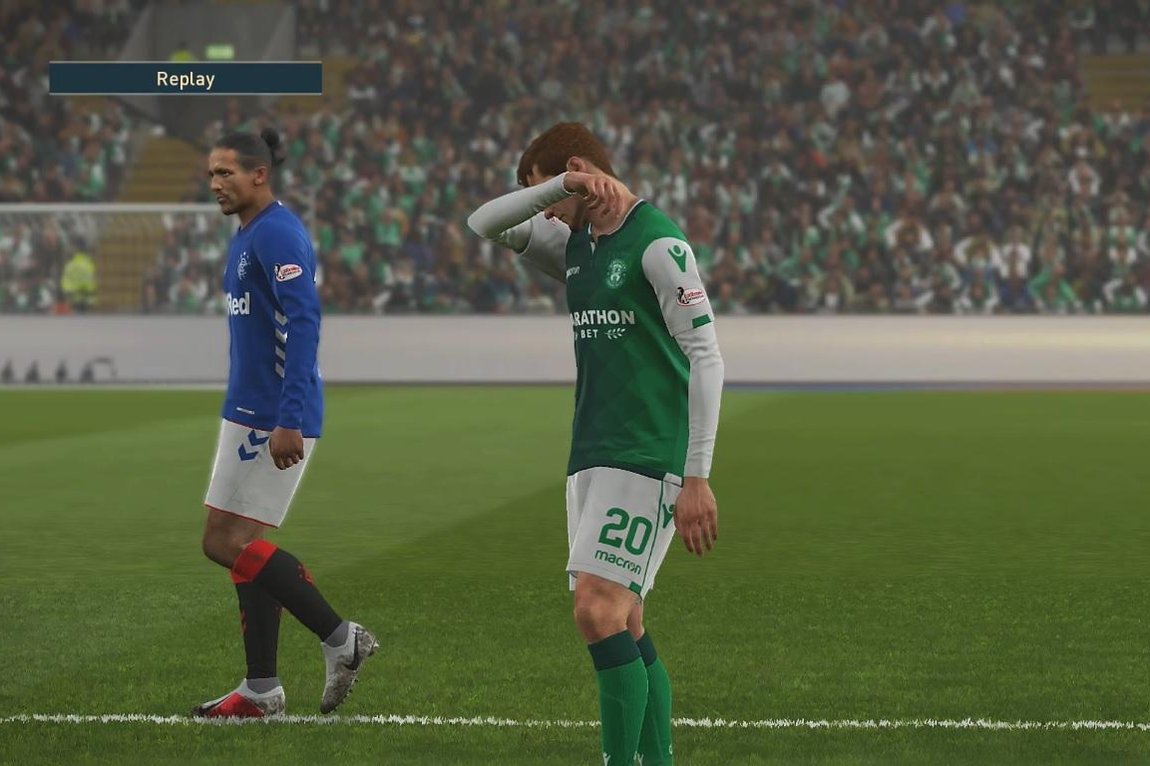
سلام من یه کنسول 360 jtagدارم باز یهامو با iso2god تبدیل ی کنم بازی میکنم حالا میخوام بازی 2 دیسکی که از تو اینتر نت دانلود میکنم رو تبدیل کنم ولی متا سفانه بلد نیستم اگر کسی هست لطفا راهنمایی کنه باتشکر.